文章目录
一、打开“画图3D”二、插入图片三、抠图操作四、保存抠图
一、打开“画图3D”
在搜索框输入“画图3D”
选择彩色水滴图标的软件
二、插入图片
选择“新建”
导航栏“菜单”–>“插入”,选择要扣的图片。(我选择了一张自己随意画的图片)
三、抠图操作
选择导航栏的“神奇选择”
选择“下一步”
因为我的图片非常规整,所以自动选中了圆形表情包。但目的是扣下表情的三角形嘴,所以通过删除来扣出图案。只要选择“删除”,然后按住鼠标左键,把不需要的部分涂掉即可。第一张图为操作中,第二张图为最终效果。
选择“已完成”,就得到了需要的三角形嘴。
四、保存抠图
选择导航栏的“画图”
先打开“透明画布”,再关闭“显示画布”。先后顺序很重要,如果先关“显示画布”,那“透明画布”灰掉,无法选择。
操作2后,效果图如下:
再选择“菜单”—>“另存为”---->“图像”
保存为PNG图像
最后扣出想要部分,得到了透明背景的图像。以下为ppt中测试效果:(ppt背景为纯色填充)